Win7系統(tǒng)自帶的便箋怎么用?
相信會有很多Win7系統(tǒng)用戶并不知道,Win7系統(tǒng)是自帶著便簽工具的。它的界面簡潔干凈,功能種類齊全。那么Win7系統(tǒng)自帶的便簽工具,在哪里呢?要怎么使用。跟隨小編來瞧瞧吧!
操作步驟:
1、首先我們可以從開始—所有程序——附件中打開便箋;
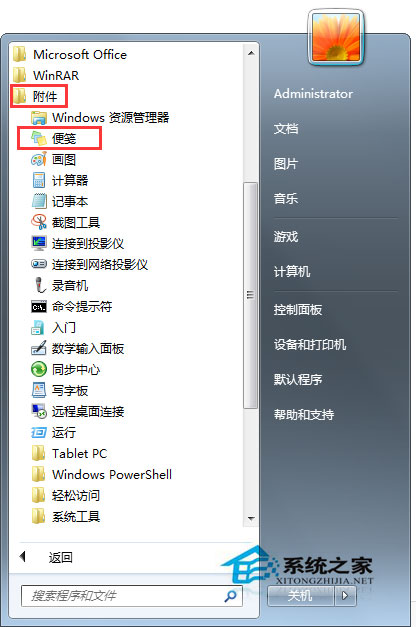
2、當(dāng)我們創(chuàng)建一個新便箋貼后,會在屏幕上顯示,我們可以在其中輸入內(nèi)容;
3、在之后電腦開機(jī)后該內(nèi)容也會同時啟動并顯示在屏幕上以達(dá)到提示的效果。

4、點(diǎn)擊加左上角加號可以保存編輯的便箋然后又新建一個便箋;

另外,“便箋” 小工具還是一個很酷的文字格式編輯器,可實(shí)現(xiàn)文字排版,如果對“便箋”小工具文字格式編輯排版方法感興趣的話,請來看看下面:
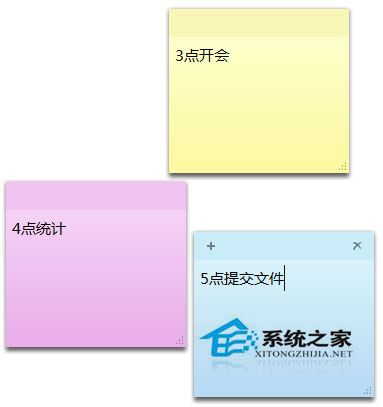
Ctrl + B:加粗
Ctrl + D:刪除便箋
Ctrl + E:居中對齊
Ctrl + I:斜體
Ctrl + L:左對齊
Ctrl + N:創(chuàng)建新便箋
Ctrl + R:右對齊
Ctrl + T: 給文字添加刪除線
Ctrl + U:給文字添加下劃線
Ctrl + Shift + A:(選中文字)切換字母大小寫
Ctrl + Shift + L:添加項(xiàng)目符號和編號(多按幾次會出現(xiàn)不同的符號)
Ctrl + Shift + 《:(選中文字)減小字號
Ctrl + Shift + 》 :(選中文字)增大字號
Ctrl + = :(選中文字)變?yōu)橄聵?biāo)
Ctrl + Shift + = :(選中文字)變?yōu)樯蠘?biāo)
Ctrl + 1:選中多行后,按此快捷鍵設(shè)置行距為單倍行距
Ctrl + 2:選中多行后,按此快捷鍵設(shè)置行距為雙倍行距
Ctrl + 5:選中多行后,按此快捷鍵設(shè)置行距為1.5倍行距
以上就是Win7系統(tǒng)自帶的便簽工具的位置和使用方法了。如果在便箋上記錄了重要數(shù)據(jù),記得對這些文件做好定期的備份,便箋內(nèi)容的保存路徑:%APPDATA%MicrosoftSticky NotesStickyNotes.snt。
相關(guān)文章:
1. deepin20時間顯示不準(zhǔn)確怎么調(diào)整? deepin時間校正方法2. UOS文檔查看器怎么添加書簽? UOS添加書簽的三種方法3. Win10提示自動修復(fù)無法修復(fù)電腦怎么辦?Win10提示自動修復(fù)無法修復(fù)電腦的解決方法4. VMware Workstation虛擬機(jī)安裝VMware vSphere 8.0(esxi)詳細(xì)教程5. 微軟發(fā)現(xiàn)蘋果 macOS 漏洞 可植入惡意軟件6. Win11共享打印機(jī)無法連接錯誤代碼0x00000bc4怎么辦?7. 統(tǒng)信uos操作系統(tǒng)怎么激活? 統(tǒng)信UOS系統(tǒng)家庭版激活教程8. 統(tǒng)信uos系統(tǒng)怎么進(jìn)行打印測試頁和刪除打印機(jī)?9. 如何在電腦PC上啟動Windows11和Linux雙系統(tǒng)10. Windows 注冊表LastKey鍵值的設(shè)置技巧

 網(wǎng)公網(wǎng)安備
網(wǎng)公網(wǎng)安備